El juego es el proceso de jugar un videojuego, incluida la interacción con el entorno del juego y la superación de diferentes desafíos. Estos videos son una de las categorías de videos de juegos más vistos y populares en YouTube, razón por la cual, como jugador o bloguero de videojuegos, debes crear algunos videos de juegos.
Los llamados “Vamos a jugar” son videos de juegos que muestran el proceso de jugar un juego o superar ciertos desafíos. A muchos jugadores les encanta ver partidas de Skyrim o Fortnite.
Cada juego tiene su historia, desafíos y niveles de dificultad únicos. Seamos honestos, algunos desafíos son casi imposibles de superar sin preparación.
Entonces, ¿cómo hacer un video de juego perfecto?
Elige tu juego favorito, graba tu juego, elige una herramienta de edición y agregue su voz en off, si es necesario. Es realmente tan simple como parece.
Para probarlo, hemos creado un video de juego con una de nuestras plantillas. Probablemente hayas oído hablar del juego “Getting over it” , ¿Correcto? Entonces, veamos cómo uno de los miembros de nuestro equipo está tratando de jugarlo. La palabra clave aquí es "intentar".
Si disfrutó el video y desea crear uno propio con Renderforest, nuestro tutorial paso a paso lo ayudará a comenzar de inmediato.
Primero, regístrate o iniciar sesión a Renderforest para comenzar a crear su video. Luego, ve a “Crear video” en la sección del menú principal y elija “Edición de video” subsección sobre “Videos de animación” lista.
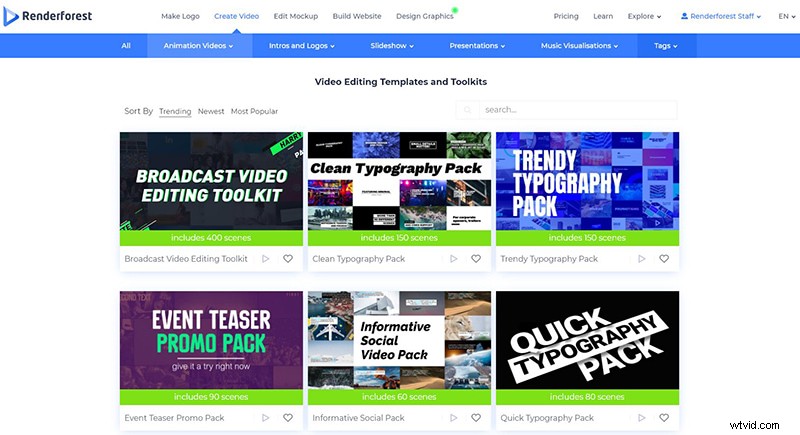
Para comenzar a editar su video, elija el “Broadcast Video Editing Toolkit” y haga clic en "Crear ahora" para comenzar.
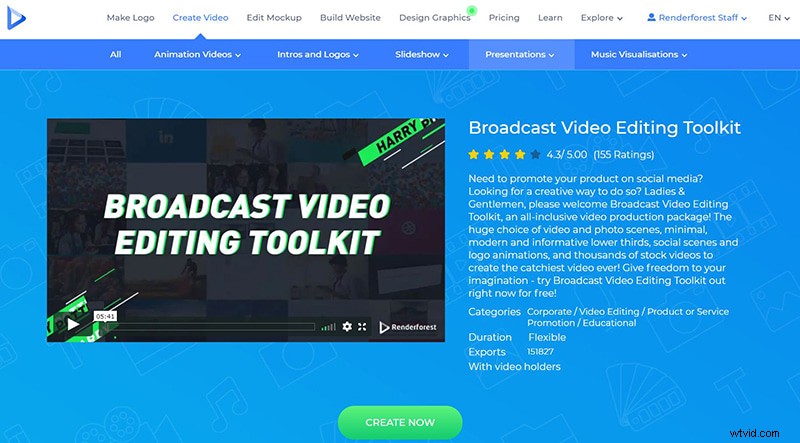
Hay dos formas de crear tu video de juego. El “Cargar un preset” La opción le ofrecerá ajustes preestablecidos llenos de escenas recopiladas. Pero como ya tiene sus videos grabados, haga clic en “Agregar escena” opción, para elegir usted mismo las escenas y soportes de medios necesarios.
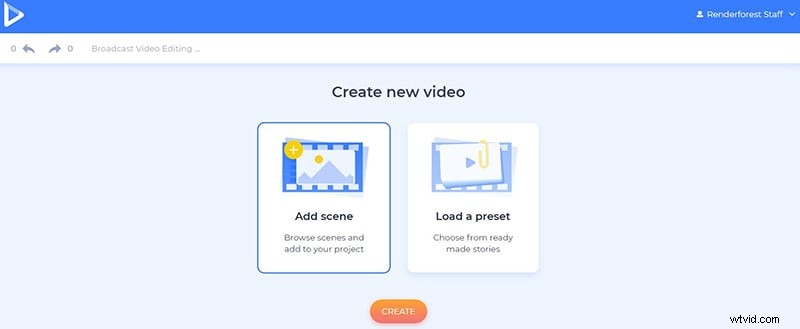
Hay categorías de escenas con textos mínimos y largos, titulares de medios, animaciones de logotipos y más. Según el tamaño de su texto, seleccione las escenas que mejor se adapten a su video y haga clic en “Insertar” botón para pasar al siguiente paso.
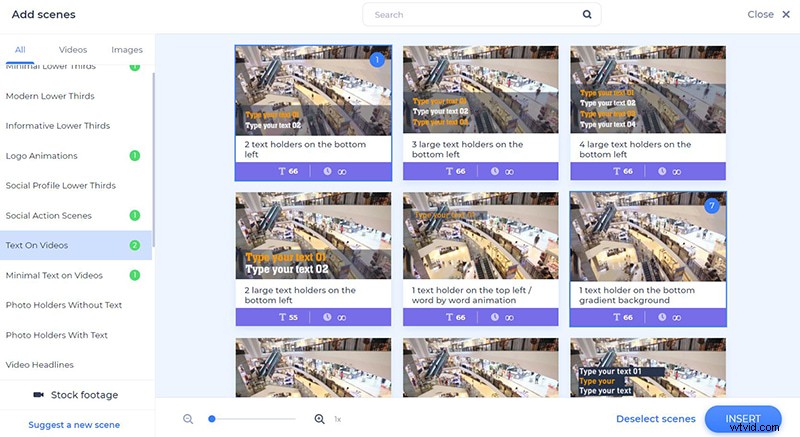
La primera escena en nuestro tablero es nuestra introducción. También puede crear uno con su logotipo usando diferentes plantillas de introducción . Hemos creado este con el “Revelación de logotipo pixelado” plantilla.
A continuación, tenemos un titular de imagen con un título como escena de apertura. Para agregar su imagen a la escena, haga clic en su campo vacío. Tendrá tres formas de agregar una imagen:pegue la URL de la imagen, cárguela desde su dispositivo, seleccione una de nuestro material de archivo o elija una imagen ya cargada de su “Biblioteca de medios” .
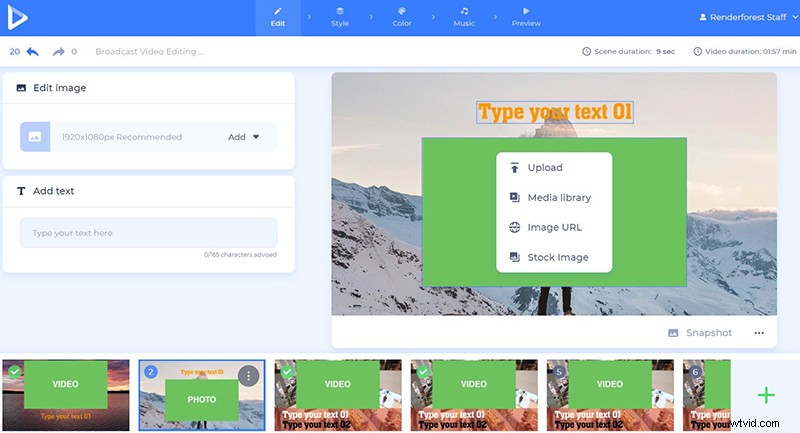
Entonces, es hora de agregar su grabación de pantalla. Para agregar su archivo de video, haga clic en el titular del video y elija una opción. Agregue la URL del video, cárguelo desde su dispositivo o elija un video ya cargado de su “Biblioteca de medios” . También ofrecemos más de 195 000 videos de archivo, en caso de que no tenga nada adecuado para algunas escenas específicas de su proyecto.
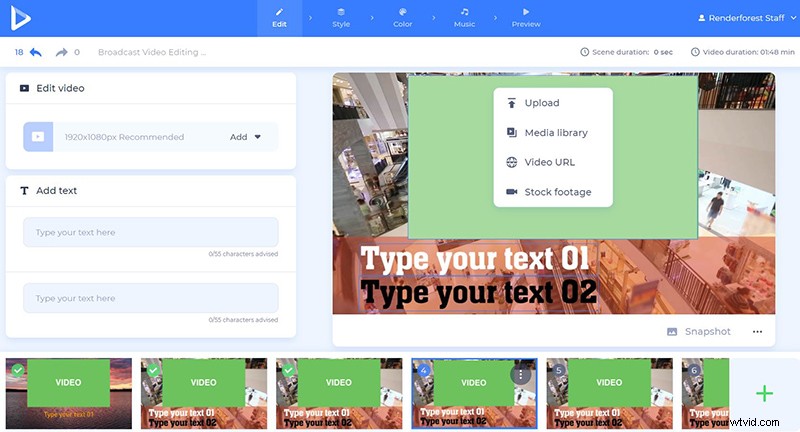
Con nuestro recortador avanzado, recorta tu grabación de pantalla y conserva las partes que necesitas en cada escena. Por ejemplo, si su video dura 10 minutos, pero desea que cada escena sea breve, digamos 1 minuto, entonces puede recortar fácilmente su video y agregar la parte seleccionada.
Tenga en cuenta que aquí también tiene la posibilidad de cambiar el volumen de su video o la música de su proyecto, así como silenciar todos los sonidos.
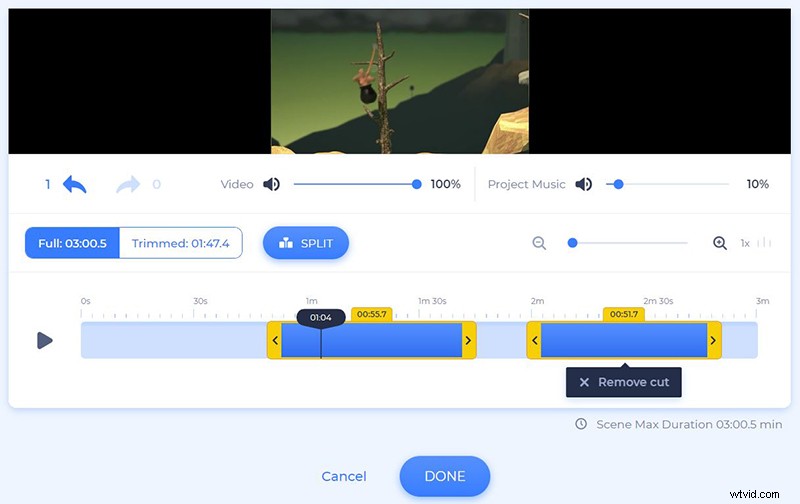
Escriba o pegue su texto en los contenedores de texto también, pero preste atención a la cantidad de caracteres para no excederla.

La última escena de nuestro proyecto es una escena de acción social con un ícono de YouTube. Decide cómo quieres que termine tu video y elige la escena correspondiente.
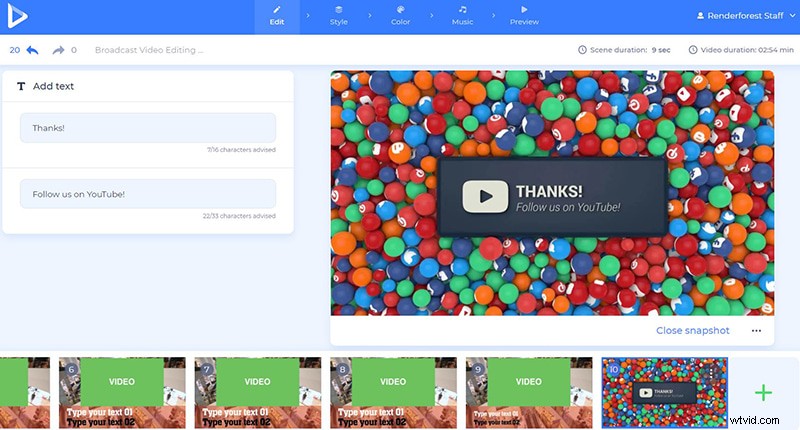
Una vez que las escenas estén personalizadas, elija las transiciones de escena. Hemos seleccionado la tercera opción, para tener transiciones simples y fluidas en el medio.
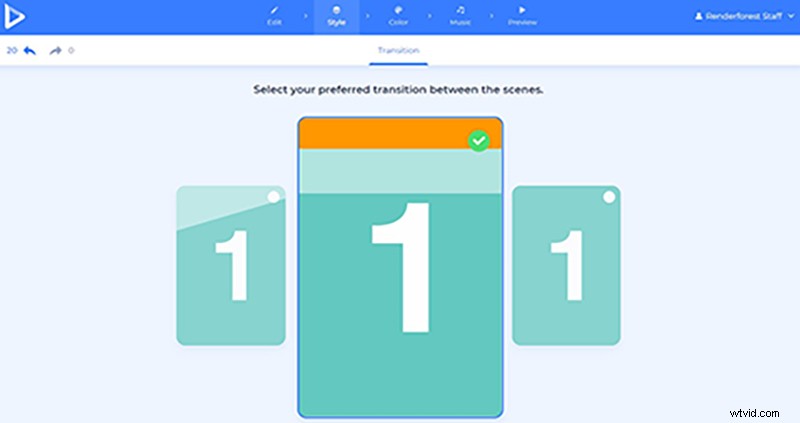
En el “Color” sección, elija los colores de su video:los textos generales y secundarios, y los colores de fondo. Elija entre las paletas de colores sugeridas o agregue sus colores personalizados. Haga clic en “Generar” para aplicar los cambios a sus escenas.
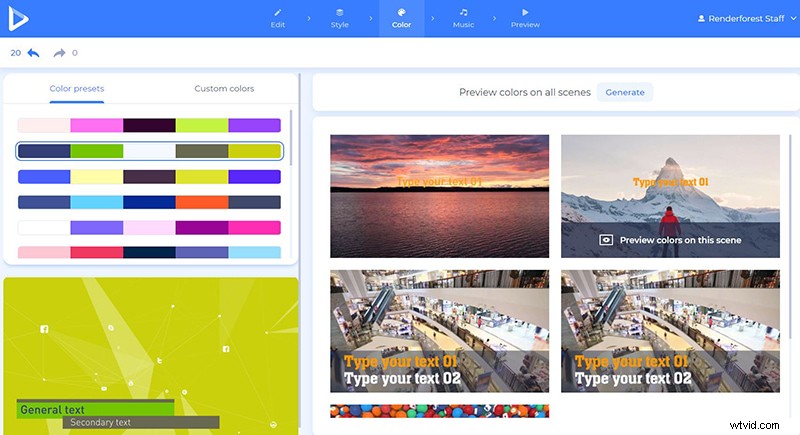
Luego, cargue o grabe una voz en off en el momento y agréguela a su video para contarles a sus espectadores más sobre su proceso de juego.
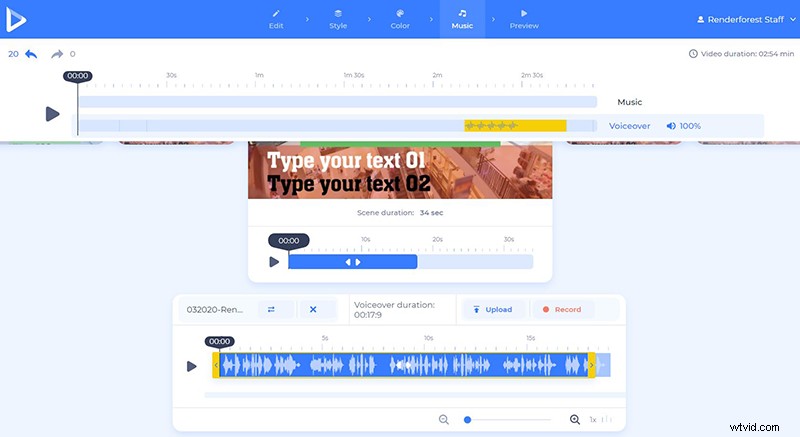
Agregue una pista de música, si es necesario, seleccionando una de nuestra biblioteca. Contamos con pistas de música de diferentes géneros:Folk, Rock, Clásica, Electrónica, etc. En caso de que tengas tu propia pista, súbela desde tu dispositivo.
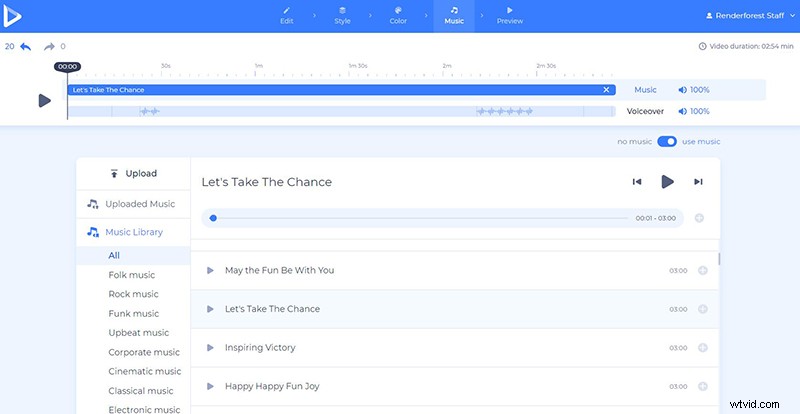
Después de personalizar su video, obtenga una vista previa para asegurarse de que todo se vea bien. Haga clic en "Vista previa gratuita" opción, para ver el video antes de descargarlo.
Si te gusta el resultado, expórtalo en alta calidad y sin marca de agua. Consulte nuestros precios y planes de suscripción para obtener más información.
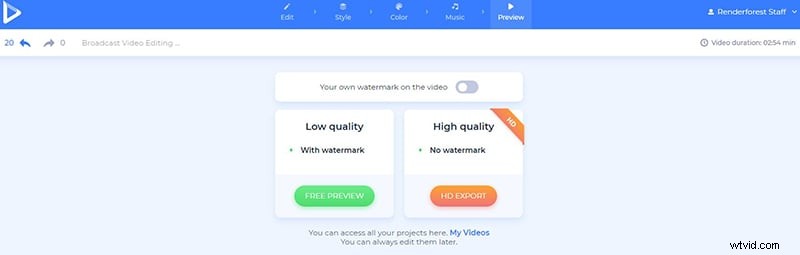
Ahora, es tu turno de hacer un video de juego creativo para tus espectadores. Comparta su video en YouTube, Facebook, cualquier otra plataforma de redes sociales o su sitio web para ayudar a las personas a descubrirlo. ¡Intenta crear tu pieza para el mundo de los juegos ahora mismo!
Si está interesado en hacer más videos de juegos para su plataforma, consulte algunas de nuestras plantillas, que lo ayudarán a crear contenido excelente para sus seguidores y el mercado de juegos.
Promoción de sitios web de juegos
Lleva a los jugadores a encontrar tu sitio web con un video promocional innovador, donde puedes mostrar todas las ventajas de tu plataforma. ¡Prueba la plantilla ahora mismo!
Promoción de plataforma de juegos en línea
Los videos promocionales como este lo ayudarán a correr la voz sobre su plataforma de juegos y atraer a más usuarios. Con la dosis correcta de creatividad y características, podrá llegar a más jugadores y ser su paraíso de juegos favorito.
Revelación del logotipo de Gaming Rush
Cree un excelente logotipo de juegos para su canal de YouTube, sitio web o cualquier otro tipo de plataforma de juegos. Esta plantilla te dará la oportunidad de sobresalir y compartir tu estilo especial.
